Bilgisayarınız Gün Geçtikçe Yavaşlıyormu ? Peki Nedenmi ? Nedeni Açıkça Ortada Bilgisayarlarımızı İlk Günden İtibaren Kullanmaya Başladığımızda İnternet Çerezleri Oyun Verileri V.B Sebeplerden Dolayı Bilgisayarımız Gün Geçtikçe Yavaşlıyor Bugünkü Konumuz İse Bilgisayarımızı 6 Adımda Nasıl Hızlandırabiliriz Şimdi Yapmanız Gereken Yöntemlere Geçiyoruz
6 Adımda Biglisayar Hızlandırma :
1- Adım ; Klavyede Bulunan Win + R Tuşlarına Basarak Çalıştır’ı Açıyoruz. İlk Olarak Yazmamız Gereken %temp% Bu Klasörde Bilgisayarımızda Bulunan Geçici Ve Gereksiz Dosyaların Depolandığı Klasördür. Bunların Silinmesi Bilgisayarın Hızlandırılmasında Önemi Vardır. Tekrardan Win + R Tuşlarına Basarak Çalıştır Penceresini Açıyoruz Yazacağımız Bir Diğer Komut temp Bu Klasörde %temp% Klasörü İle Aynıdır. Bu Klasörlerde Bulunan Tüm Dosyaları Silmek İçin CTRL + A Bastıktan Sonra “DEL” Tuşuna Basarak Siliyoruz. Diğer Bir Komut İse Prefetch Burda Bulunan Dosyalarıda Siliyoruz.
2- Adım ; Klavyeden Windows Tuşuna Basarak Arama Kısmına Bilgisayarım Yazınca Karşımıza Çıkacaktır Tıklıyoruz. Yerel Disk (C:) Üzerine Sağ Tıklayayıp “Özellikler” e Bastıktan Sonra Karşımıza Çıkan Pencerede “Diski Temizle” Seçeneğine Basıyoruz Ve İşlemin Bitmesini Bekledikten Sonra Diğer Adıma Geçin.
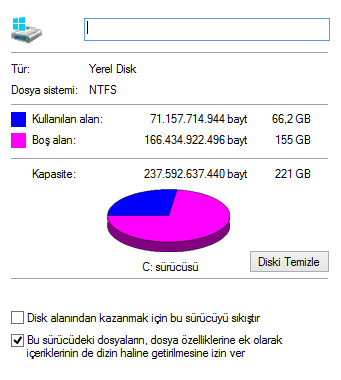
3- Adım ; Klavyede Bulunan Windows Tuşuna Basıp Arama Kısmına “Denetim Masası” Yaztıktan Sonra “Sistem Ve Güvenlik” Yazan Yere Tıkladıktan Sonra “Güç Seçenekleri” Bölümüne Giriyoruz Ek Planları Göster Seçeneği Kapalı Olacaktır Seçeneği Açıp “Yüksek Performans” Seçeneğini Açmanız Gerekmektedir Bir Sonraki Adıma Geçelim.
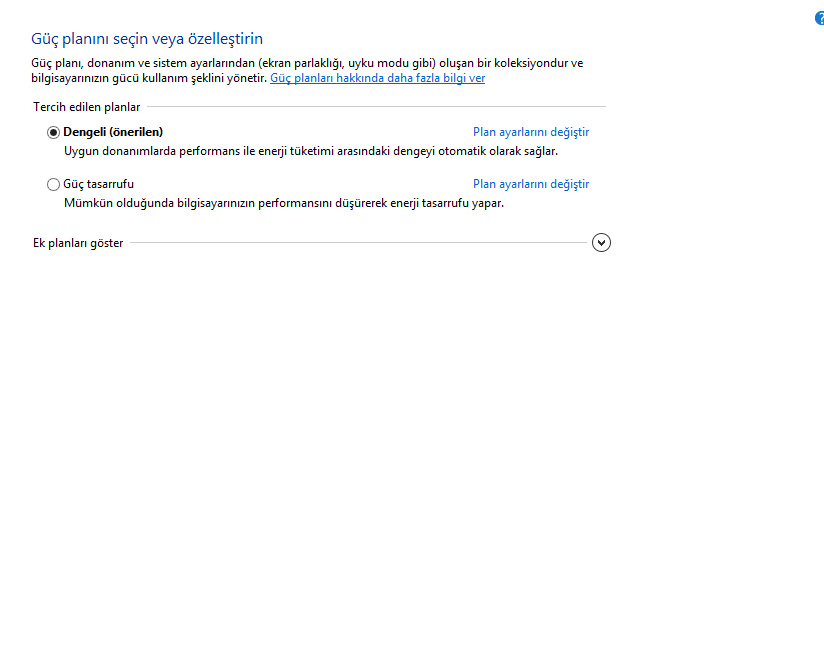
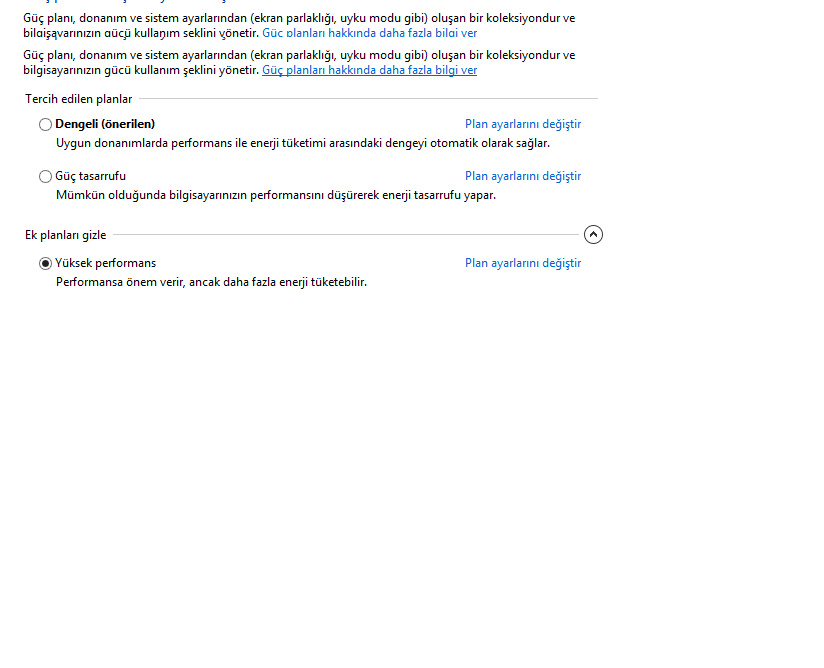
4- Adım ; Klavyede Bulunan Win + R Tuşlarına Basın. Açılan Çalıştır Penceresine “msconfig” Yazın Ve Üst Tarafta Bulunan Hizmetler Seçeneğine Basın. Ve Tüm Microsoft hizmetlerini gizle Seçeneğini Açıyoruz. Bu İşlem İle Bilgisayarınızı Açtığınızda Otomatik Olarak Açılan Programları Devre Dışı Bırakacaktır. Devre Dışı Bıraktıklarınızı Kendiniz El İle Tekrardan Açabilirsiniz. “Ama Dikkat Edin Ekran Kartı Ve Ses İle Alakalı Hizmetleri Durdurmayın.”
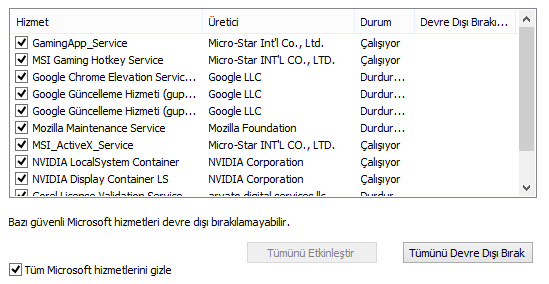
Kapatmak İstediğiniz Programları Seçtikten Sonra “Uygula” Seçeneğine Basın.
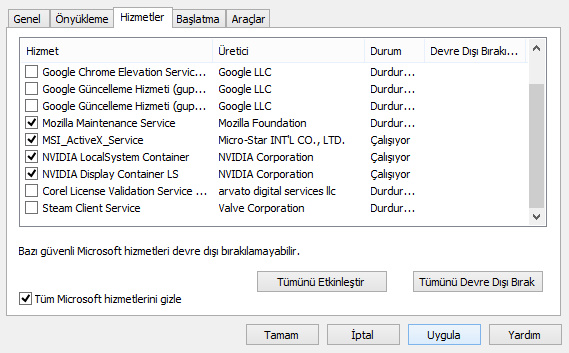
Diğer Adıma Geçelim
5- Adım ; “Advanced System Care 12” Bu Program Sizin Bilgisayarınızı Tarayıp Güvenlik – Gereksiz (Geçici) Dosyaları Silmek – İnternet – Disk Eniyleme Gibi Seçenekleri Sağlıyor Bu Programı Yükledikten Sonra Tarama Yapıp Bilgisayarınızı Hızlandırabilirsiniz
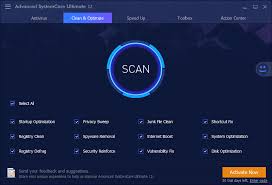
İndirmek İçin “buraya tıklayın” Diğer Adıma Geçelim
6- Adım ; Ekran Kartınızın Denetim Masasından Performans Ayarlarını Yapın Resimler Nvidia Ekran Kartları İçindir Eğer Sizin Ekran Kartı Modeliniz AMD ‘ ise Youtube ‘ den AMD Ekran Kartı Performans Arttırma Yazarak Ulaşabilirsiniz.
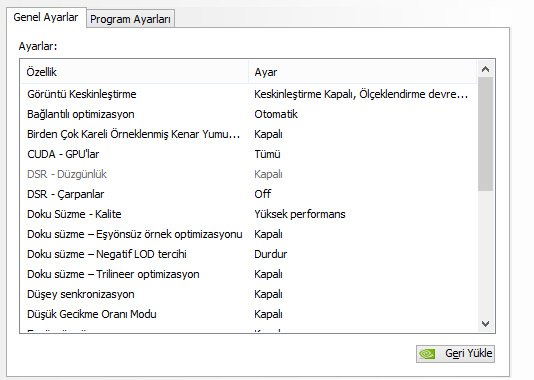
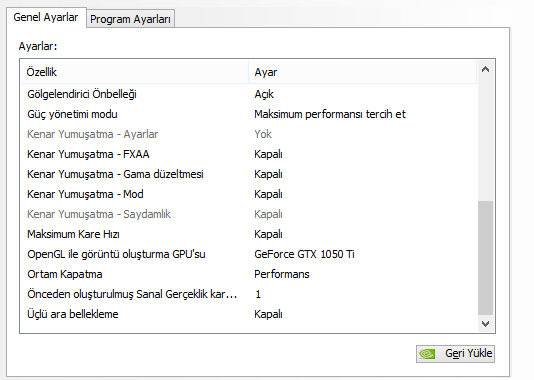
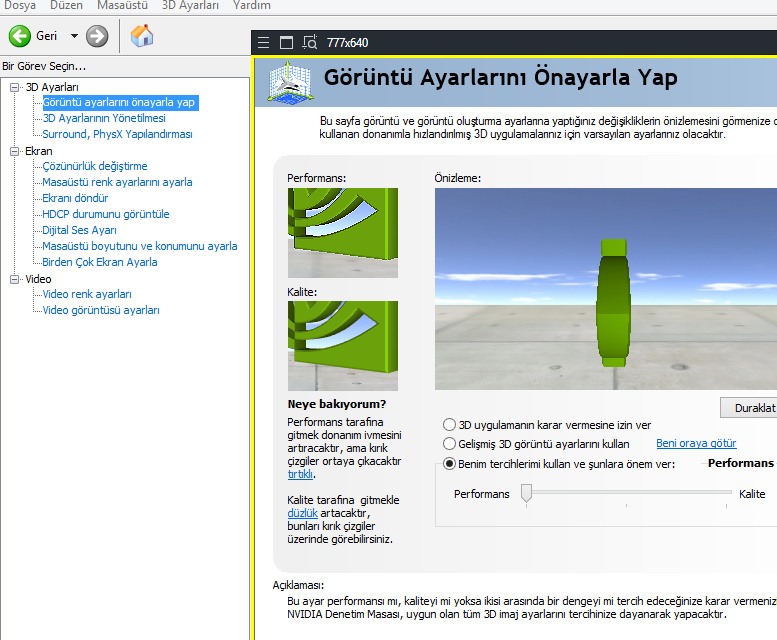





















[…] olması için Samsung 860 EVO 500GB SSD Taktık. Windows 10 İşletim sistemi Yükledik. Burdan ise 6’adımda bilgisayarınızı hızlandırabilirsiniz. Eski Laptop Hızlandırma SSD Ve RAM […]